腾讯电脑管家清空痕迹的操作步骤
时间:2022-10-26 14:09
很多网友都在电脑上安装了腾讯电脑管家这款应用,那么使用一段时间后,想清空痕迹,该如何操作呢?下面分享腾讯电脑管家清空痕迹的操作方法。
腾讯电脑管家清空痕迹的操作步骤

1.打开腾讯电脑管家

2.点击右侧的【文档】
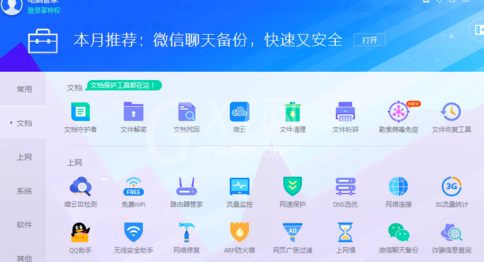
3.点击第一行中的【文档清理】,进入文档清理界面,然后点击【清除痕迹】
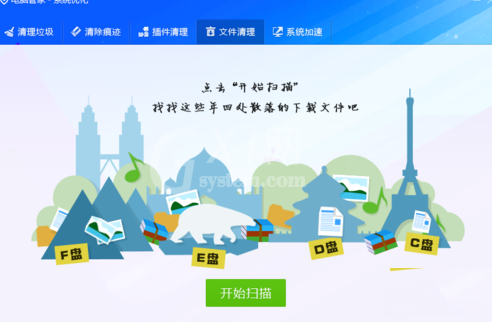
4.此时显示清除痕迹界面,点击【开始扫描】
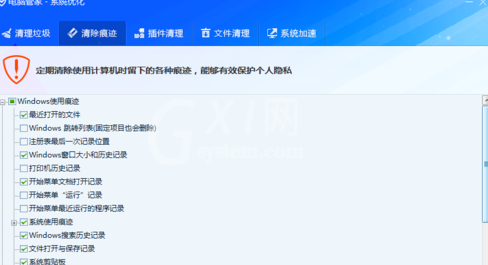
5.完成扫描后,显示扫描结果
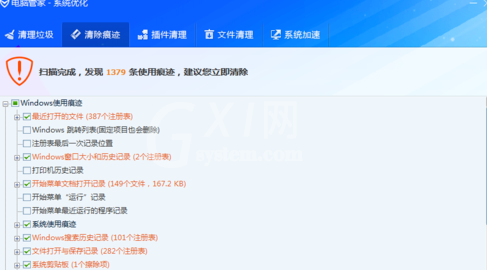
6.勾选要清除的记录,然后点击【立即清除】,系统自动完成清除工作,然后显示清除结果
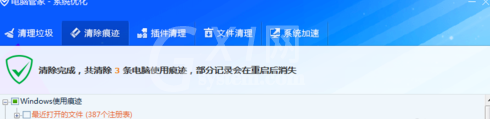
各位小伙伴们,看完上面的精彩内容,都清楚腾讯电脑管家清空痕迹的操作步骤了吧!



























